Hej, jak to jde! Dnes se s vámi podělím o pár základních, ale velmi užitečných tipů, které vám například umožní sledovat dobu používání zařízení, zvláště pokud máme doma děti s vlastním počítačem, stejně jako můžete také určit, jak starý je. počítač, kromě jiných výhod v závislosti na příležitosti samozřejmě.
Osobně jsem nedávno doprovázel kamaráda, který se chystal koupit notebook z druhé ruky, kde majitel řekl, že vybavení je pouze 5 měsíců staré a že ho občas používá. Abych ověřil tyto informace, spustil jsem příkaz, abych zjistil, kdy byl nainstalován systém Windows a podívejte se na záznam, kolikrát bylo zařízení zapnuto, data, která mimochodem zahrnují datum, čas a dobu trvání. K našemu překvapení byl tento notebook starší než 1 rok a byl používán několikrát denně XD
V tomto smyslu bude pro vás jako uživatele nepochybně dobré znát následující informace 😉
Zobrazit dobu používání v systému Windows
Možná potřebujete vědět, kolikrát byl váš počítač zapnutý, pokud máte Windows 8 nebo 7, prostě musíte spusťte správce úloh, 1 pravým tlačítkem na hlavním panelu nebo pomocí kláves Ctrl + Alt + Del a klikněte na kartu Výkon.
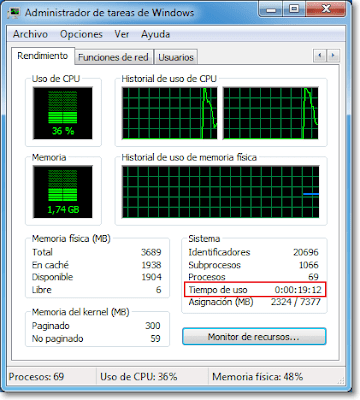
Nakonec v části Systém uvidíte využít čas.
Co když mám Windows XP?
Správce úloh v systému XP bohužel tyto informace nezobrazuje, ale buďte si jisti, že existuje jednoduchý trik, který lze použít. Spusťte příkazovou konzolu v nabídce Start> Všechny programy> Příslušenství a otevřete soubor Příkazový řádek. Jako zkratku můžete také stisknout Win + R, zadat cmd a stisknout Enter.
Po spuštění zadejte nebo klikněte pravým tlačítkem na následující příkaz:
systeminfo | najít «Čas»
Stiskněte klávesu Enter, počkejte několik sekund a uvidíte doba používání v systému Windows XP.

Zobrazit datum instalace systému Windows
V tomto případě v systému Windows 7 i XP znovu spustíme příkazový řádek a zadáme následující příkaz nebo na něj klikneme pravým tlačítkem:
systeminfo | najít «Originál»
Varianta pro Windows 8:
systeminfo | najít / i "originál"
Stiskněte klávesu Enter, počkáme několik sekund a zobrazí se nám původní datum instalace, včetně času, jak je vidět na záběru.
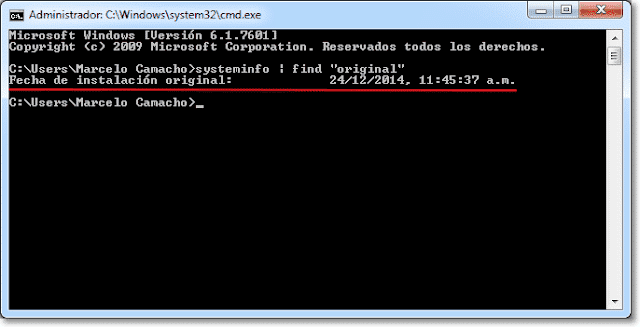
Snadné, že? Mimochodem, pokud spustíte pouze příkaz „systeminfo“ (bez uvozovek), získáte důležitější informace o systému a vybavení obecně.
Jednodušší! 2 v 1 se Speccy
Všechno výše uvedené můžete snadno získat s dobrým produktem od tvůrců CCleaner, o kterém mluvíme Speccy; nástroj pro zobrazení hardwarových a systémových podrobností našeho vybavení. Pokud ho nemáte, na co čekáte? 😀 je zdarma.
Klikněte na sekci Sistema operativo, okamžitě získáte datum instalace a provozuschopnost, jak ukazuje následující screenshot softwaru.

To je vše! Pokud vám tyto informace byly užitečné, neváhejte je sdílet na svých oblíbených sociálních sítích a / nebo zanechat komentář =)
jak zajímavé, díky.
Děkuju mnohokrát.
Tobě Ronalde 🙂